Heim >Software-Tutorial >Computer Software >So fügen Sie unter Win10 eine Word-Schriftartenbibliothek zum Lenovo Notebook hinzu und fügen Office neue Schriftarten hinzu
So fügen Sie unter Win10 eine Word-Schriftartenbibliothek zum Lenovo Notebook hinzu und fügen Office neue Schriftarten hinzu
- PHPznach vorne
- 2023-12-31 17:56:181456Durchsuche
Vor kurzem hat der Herausgeber im Hintergrund viele private Nachrichten erhalten, um den Herausgeber zu fragen, wie er die Word-Font-Bibliothek zum Lenovo-Notizbuch hinzufügen kann. Der Herausgeber wusste zunächst nicht, also ging er zu Suchen Sie im Internet nach relevanten Informationen und finden Sie schließlich Win10. Informationen zum Hinzufügen neuer Schriftarten zu Office finden Sie im folgenden Artikel. Wenn Sie diese benötigen, besuchen Sie bitte diese Website, um einen Blick darauf zu werfen.

Wie füge ich die Lenovo Notebook-Wortschriftbibliothek hinzu?
Die spezifischen Schritte sind wie folgt:
1. Wir öffnen zuerst die Schaltfläche „Start“ in der unteren linken Ecke des Desktops und klicken dann auf „Öffnen“. Dokumentoption in der Menüliste;
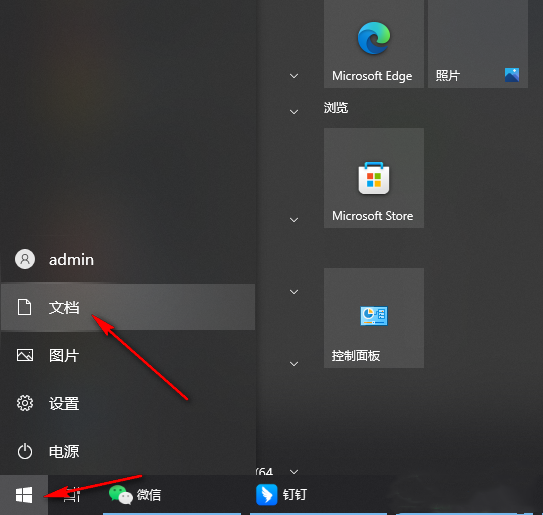
2. Nachdem wir die Dokumentseite aufgerufen haben, klicken wir auf das Ordnersymbol im Pfadfeld auf der Seite, wählen dann alle Pfade aus, ersetzen dann den Pfad durch „C:WindowsFonts“ und klicken die Eingabetaste, um den Schriftartenordner aufzurufen; Nachdem die Installation abgeschlossen ist, öffnen wir mit Word ein Textdokument und öffnen dann die Schriftartoption in der Untersymbolleiste „Start“ auf dieser Seite Wählen Sie in der Dropdown-Liste die Schriftart aus, die Sie gerade installiert haben.
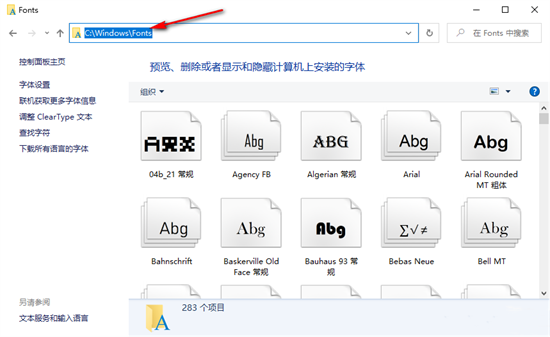
Das obige ist der detaillierte Inhalt vonSo fügen Sie unter Win10 eine Word-Schriftartenbibliothek zum Lenovo Notebook hinzu und fügen Office neue Schriftarten hinzu. Für weitere Informationen folgen Sie bitte anderen verwandten Artikeln auf der PHP chinesischen Website!
In Verbindung stehende Artikel
Mehr sehen- So zeigen Sie versteckte Spiele auf Steam an
- Wie verwende ich geeignete Software, um DLL-Dateien auf einem Win10-Computer zu öffnen?
- So legen Sie das gespeicherte Kontokennwort fest und zeigen das gespeicherte Benutzerkontokennwort im 360-Browser an
- So markieren Sie mit CAD alle Maße mit einem Klick
- So brechen Sie den automatischen Randsprung des IE ab

